
推荐:cad2011精简版下载_AutoCAD 2011中文精简版(含64/32位)
CAD进行尺寸标注的操作方法
1、在电脑上打开CAD软件,然后绘制一个图形。
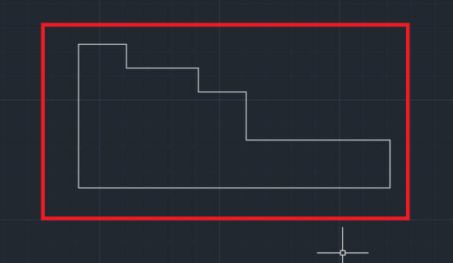
2、然后输入QDIM命令,按回车键。框选要标注的图形,选定完对象后向要标注的一侧拖动光标。
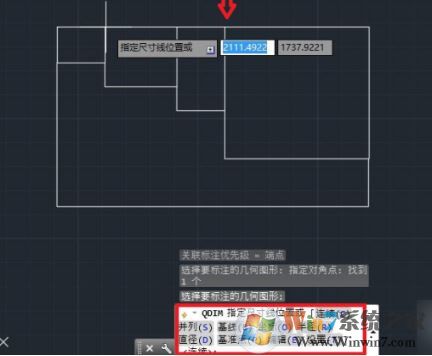
3、然后将尺寸拖动到指定位置后单击,即可同时完成这些尺寸的标注。
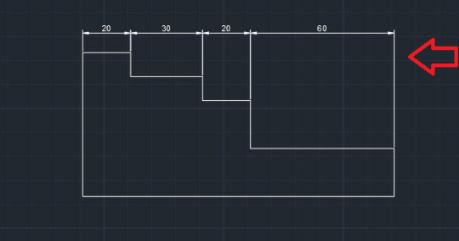
4、按回车键,重复执行快速标注命令,再次框选这些图形,向左或右侧拖动,观察命令行显示的选项,输入B,回车,将标注变成基线形式。
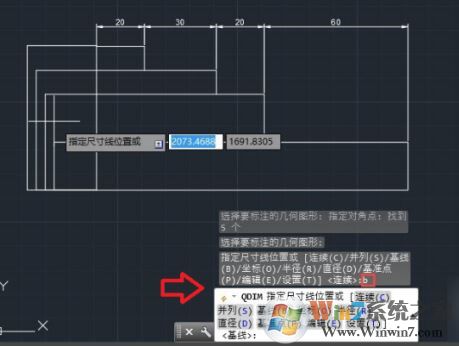
5、单击确定标注位置,就可以得到快速多个基线进行标注。完成以上设置后,即可在CAD中迅速标注多个尺寸。
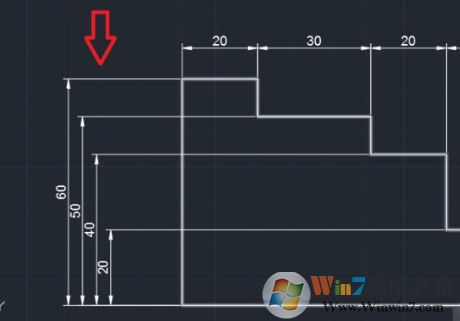
以上便是winwin7小编给大家分享介绍的CAD进行尺寸标注的操作方法,希望可以帮到大家~